![]() 王志勇 发表于 2009年09月26日 11:16
王志勇 发表于 2009年09月26日 11:16
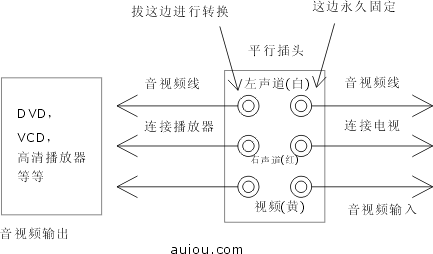 |
这是我用CorelDRAW 9绘制的,绘制的步骤如:
- 点击椭圆工具,按住Ctrl键不放,拖动鼠标,画出一个正圆,如下图:
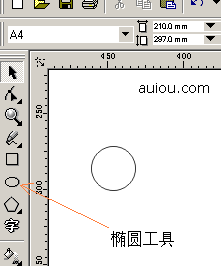
- 复制此正圆。方法是点击菜单栏的“窗口→箔钨窗口→变形...”,然后出现“变形”工具条。用鼠标点击此圆,即选中此圆。如下图有3个圆红圈的部分,点击如图的十字前头和最右边的勾,然后点击“应用至再制物件”。
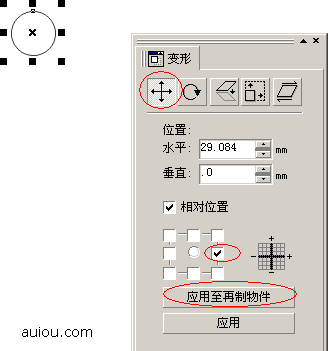
点击“应用至再制物件”之后,即复制了一个圆,如下图,这是CorelDRAW十分常用的复制图形的方法。
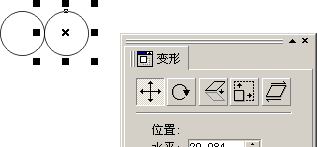
- 将其中的一个圆缩小。方法是如下图的3个画红圈部分,最左边的圈的箭头图标,是“选取工具”,点击选取工具,然后点击其中的一个圆。在上端的工具条,横向的比例输入50%,纵向比例不需要输入,锁子的按钮,使其变灰,然后按回车。
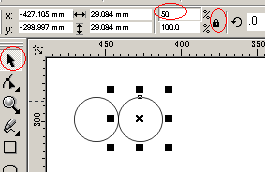
然后这个圆会缩小,如下图:

- 制作环形。方法是先选中右边的小圆,按住Shift键不放,再点击左边的大圆。先后顺序不能颠倒,如下图:

- 点击上端的“对齐...”,在弹出的对话框分别选中横、纵向的“中”对齐,然后点击“OK”。如下图:
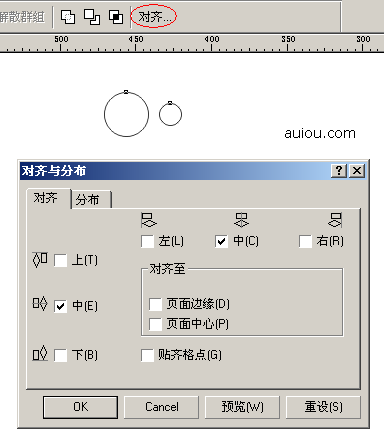
之后的图形如下图:

- 复制环形,与上述第2步的方法一样,使用“变形”工具条的复制功能。复制后,如下图:
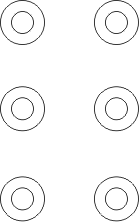
- 用矩形工具,画一个矩形,然后将这6个环形选中,群组。群组6个环形之后,点击其中的一个环形,再点击矩形,使用对齐工具,将6个环形与矩形横向、纵向对齐,如上述第5步的方法。如下图:
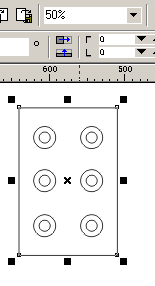
- 画前头,用手绘工具,先画出一条直线,再画一条斜线,如下图:
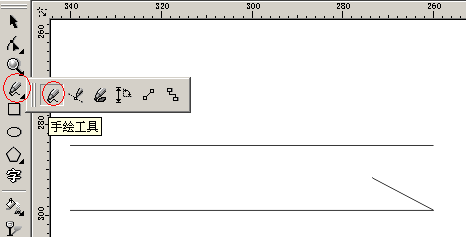
使用“变形”工具条的复制功能,将斜线向下复制一次,与上述第2步的方法一样,复制后如下图:
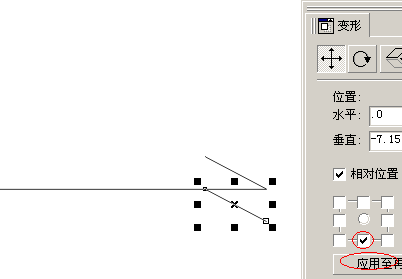
- 水平翻转此斜线,使斜线处于被选中的状态,然后按一下水平翻转工具,如下图:
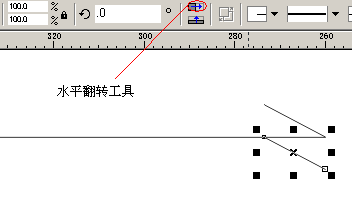
翻转之后,即变为前头:

- 用鼠标拖动,括住整个箭头,即选中箭头的全部,然后在箭头上点击鼠标右键,选择“群组”,使其变为一个群组。如下图:
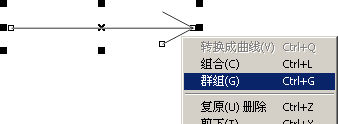
- 将箭头与其中的一环形对齐,解散群组原有的6个环形。如第5步的方法,将箭头与环形纵向对齐,如下图:
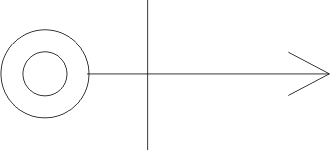
- 删除原有的5个环形,将此环形与箭头向下复制3次,并拉开一定的距离,如下图:
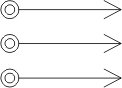
- 然后将这3个,整体再左复制,将复制的图形水平翻转,再拉开一定的距离,如下图:
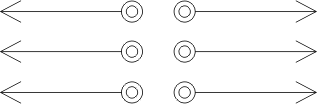
再画一个矩形。
- 斜前头的画法。将其中的一个箭头复制出来,使该箭头处于群组状态。然后双击此箭头的图形,就会出现旋转的状态,如下图:
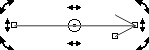
旋转之后变成这样:

- 改变此箭头的大小。用“选取工具”,选中此箭头,即单击此箭头,会处于缩放状态,可自由调整大小。如下图:
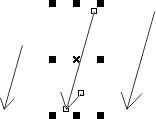
- 文字工具。单击左边的“字”键,在画布的空白处单击鼠标左键,注意,而不是拖动鼠标。然后输入文字,回行用Shift+回车。改变行距,用“选取工具”,选中文字,然后按Ctrl+T即可设置。
最后大功告成:
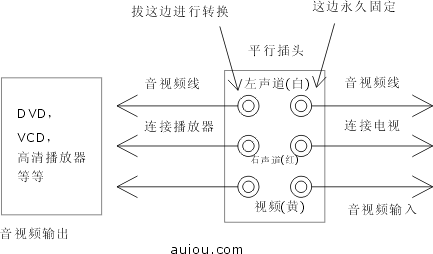 |
编程 | PHP | 互联网 | Blog的发展
电脑 | 服务器和调试 | 平面设计
Webshu项目 | 生活 | 手机和通信 | BBS | QQ研究 | 人生与真相 | 社会
置顶的文章:
论朋友圈可以发什么?
短信验证开发的方案分享
巡回更新:2018-09-21
速度是永恒的主题
UTF-8、HTTPS原来都是浮云
https安全吗?
独立博客有必要安装https吗?
近期的主题:
理财路径
2025的年底感言
评论正在逐渐给博友审核中
吃饭(聚餐)能交到朋友吗?
现实中怼人太晚的危害
景天记录(2):美花拼盘
景天记录(1):美花拼盘
夜晚靓歌(10):你没看过的《星雨心愿》
Feedval、Blogval将下线/谈理财和生存
2024.9感言
人生讨论(20):有人借钱怎么办?(2)
人生讨论(19):迄今为止最强的情感频道
数码评测(67):让小米/红米手机的反应提高1~2倍
数码评测(66):无线网卡FW150UH VS FW150UH
数码评测(65):如何快速自制CPU天梯图?
数码评测(64):2024年,你还在用VGA线吗?
人生讨论(18):6年就可以实现财务自由
人生讨论(17):为什么总是受欺负?
人生讨论(16):要钱的最新妙招
创业杂谈(17):什么项目能赢利?
程序设计,前端设计。
版权声明:本博客所有文章,均符合原创的定义,禁止转载,违者将必究;正确的方法是贴原文的标题和网址即可。
与此相关的链接
自由勇专栏
Blog存档 Archives
2022年07月
2022年06月(15)
2022年05月(20)
2022年04月(16)
2022年03月(9)
2022年02月(9)
2022年01月(10)
2021年 +
2021年11月(16)
2021年10月(18)
2021年09月(14)
2021年08月(19)
2021年07月(15)
2021年06月(9)
2021年05月(17)
2021年04月(25)
2021年03月(6)
2021年02月(17)
2021年01月(30)
2020年11月(18)
2020年10月(15)
2020年09月(14)
2020年08月(14)
2020年07月(14)
2020年06月(16)
2020年05月(13)
2020年04月(18)
2020年03月(14)
2020年02月(15)
2020年01月(16)
2019年11月(26)
2019年10月(25)
2019年09月(30)
2019年08月(10)
2019年07月(29)
2019年06月(30)
2019年05月(26)
2019年04月(30)
2019年03月(30)
2019年02月(30)
2019年01月(30)
2016年-2017年(9)
2014年06月-09月(10)
2013年 +
2013年08月(9)
2013年07月(6)
2013年06月(7)
2013年05月(22)
2013年04月(17)
2013年03月(20)
2013年02月(21)
2013年01月(6)
2011年 +
2011年09月(4)
2011年08月(2)
2011年06月(2)
2011年05月(6)
2011年04月(10)
2011年03月(16)
2011年02月(16)
2011年01月(15)
2009年 +
2009年11月(4)
2009年10月(8)
2009年09月(24)
2009年08月(20)
2009年07月(6)
2009年06月(11)
2009年05月(16)
2009年04月(20)
2009年03月(29)
2009年02月(18)
2009年01月(15)
2008年11月(10)
2008年10月(13)
2008年09月(8)
2008年08月(4)
2008年07月(5)
2008年06月(9)
2008年05月(12)
2008年04月(15)
2008年03月(26)
2008年02月(22)
2008年01月(29)
2007年11月(28)
2007年10月(30)
2007年09月(8)
2007年08月(8)
2007年07月(21)
2007年06月(28)
2007年05月(30)
2007年04月(30)
2007年03月(29)
2007年02月(18)
2007年01月(41)
2006年11月(10)
2006年10月(10)
2006年09月(29)
2006年08月(33)
2006年07月(17)
2006年06月(30)
2006年05月(4)
2006年01月(3)
此Blog程序由王志勇编写
